Safari는 대부분의 Mac , iPhone, iPad 사용자에게 가장 인기 있는 브라우저입니다. 빠르고 안전하며 가벼워 일상적인 웹 브라우징에 이상적입니다. Safari를 자주 사용한다면 나중에 사용할 수 있도록 저장해 두고 싶은 북마크가 많을 것입니다. 하지만 새 기기를 구매한다면 어떻게 해야 할까요?
Safari에서 북마크를 내보내어 어디든 가져가고 싶으신가요? 다행히 Mac , iPhone, iPad 등 어떤 기기를 사용하시든 이 가이드를 통해 저장된 웹사이트를 백업하거나 전송하는 방법을 안내해 드립니다. Safari 북마크를 빠르고 쉽게 내보내는 방법을 자세히 살펴보겠습니다.
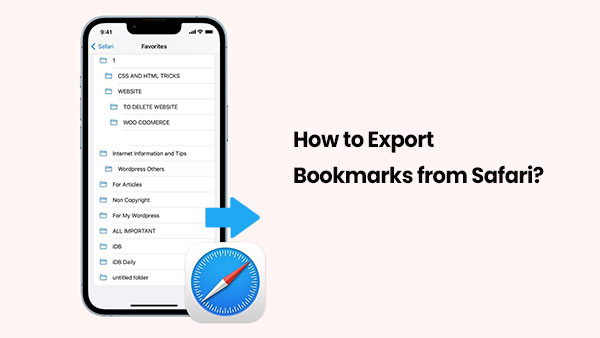
Safari를 사용하면 Mac 에서 북마크를 간편하게 내보내고 가져올 수 있으며, 별도의 도구가 필요하지 않습니다. 북마크를 저장하는 방법은 다음과 같습니다.
1. Mac 에서 Safari를 엽니다.
2. 상단 메뉴에서 "파일"을 클릭한 다음 "북마크 내보내기"를 선택하세요.
3. 파일을 저장할 위치를 선택하고 "저장"을 클릭하세요.
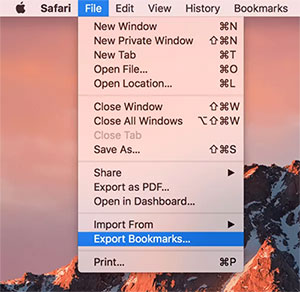
Safari는 "Safari Bookmarks.html"이라는 파일을 생성합니다. 이 파일에는 모든 북마크가 포함되어 있으며, 다른 Mac 으로 옮길 수 있으며컴퓨터에서 iPhone Safari 기록을 볼 수 있습니다.
다른 Mac 에서 북마크를 가져오려면:
1. 새로운 Mac 에서 Safari를 엽니다.
2. "파일 > 가져오기 > 북마크 HTML 파일"로 이동합니다.
3. 저장한 HTML 파일을 찾아 선택하세요
4. "가져오기"를 클릭하세요.
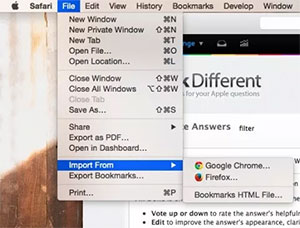
이제 저장하신 북마크가 새 기기의 Safari에 표시됩니다. 즐겨찾는 웹사이트를 간편하게 백업하거나 이전할 수 있는 방법입니다.
추가 소프트웨어를 설치하지 않으려면 iCloud를 사용하여 Safari 북마크를 동기화하고 내보낼 수 있습니다. 이렇게 하려면 Safari 북마크와 iCloud의 동기화를 활성화해야 합니다. 하지만 이 단계별 가이드는 다소 길 수 있으니, 추가 작업이 필요하시다면 아래 지침을 따르세요.
iCloud를 통해 Safari에서 PC/ Mac 으로 북마크를 내보내는 방법은 다음과 같습니다.
1단계: iCloud와 Safari 북마크 동기화 활성화

iCloud 저장 공간이 가득 찼나요? 이 글을 읽고 iCloud 저장 공간을 확보하는 방법을 알아보세요.
iCloud 저장 공간이 가득 찼나요? iCloud 저장 공간을 확보하는 방법이제 iPhone에서 컴퓨터로 Safari 북마크를 내보낼 수 있습니다.
2단계. iPhone에서 PC로 Safari 북마크 내보내기

3단계. iPhone에서 Mac 으로 Safari 북마크 내보내기

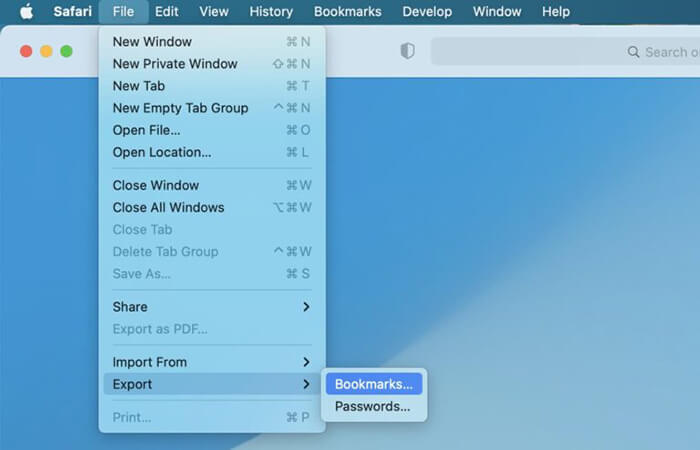
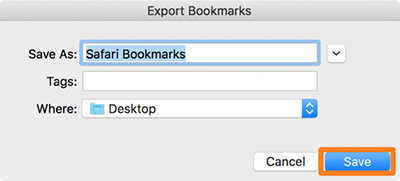
Safari 북마크를 간단하고 효율적으로 내보내고 싶은 사용자에게 Coolmuster iOS Assistant는 매우 실용적인 도구입니다. iPhone에서 컴퓨터로 Safari 북마크를 내보내거나, 클릭 한 번으로 컴퓨터에서 iPhone으로 북마크를 가져올 수 있는 종합적인 데이터 관리 소프트웨어입니다. iOS Assistant를 사용하면 Safari 북마크를 쉽게 내보낼 수 있을 뿐만 아니라 다양한 유형의 데이터도 관리할 수 있습니다.
Coolmuster iOS Assistant는 어떤 기능을 제공하나요?
iOS Assistant를 사용하여 iPhone에서 PC나 Mac 으로 Safari 북마크를 내보내는 방법은 다음과 같습니다.
01. 아래 다운로드 버튼을 클릭하여 이 도구를 컴퓨터에 다운로드하세요. 다운로드한 후, 실행하고 USB 케이블을 통해 iPhone을 컴퓨터에 연결하세요.
02. 소프트웨어가 연결된 기기를 자동으로 감지하고 컴퓨터에 팝업 창이 나타납니다. 기기에서 "신뢰" 옵션을 탭한 후 "계속"을 클릭하여 계속 진행하세요.

03. 기기가 인식되면 아래와 같이 메인 인터페이스가 나타납니다. 보시다시피 메인 인터페이스에는 다양한 파일 폴더가 정리되어 있습니다.

04 왼쪽 패널에서 "북마크"를 클릭한 다음, 오른쪽에서 내보낼 북마크를 미리 보고 선택하세요. 마지막으로 "내보내기" 버튼을 클릭하여 내보내기를 시작하세요. ( iPhone에서 북마크가 사라졌나요 ?)

비디오 튜토리얼:
일부 사용자는 Safari 북마크를 다른 브라우저에서 계속 사용하고 싶어할 수 있습니다. 북마크를 내보낸 후 Chrome이나 Firefox로 가져올 수 있습니다. 다음 단계를 따르세요.
Chrome으로 북마크 가져오기:
1. Mac 에서 Chrome을 엽니다. 오른쪽 상단 모서리에 있는 "세 개의 점 메뉴" 아이콘을 클릭합니다.
2. "북마크" > "북마크 및 설정 가져오기"를 선택하세요.
3. 드롭다운 메뉴에서 "북마크 HTML 파일"을 선택하세요.
4. "파일 선택"을 클릭하고 Safari 북마크 HTML 파일을 선택합니다.
5. "열기"를 클릭하여 북마크를 가져옵니다.
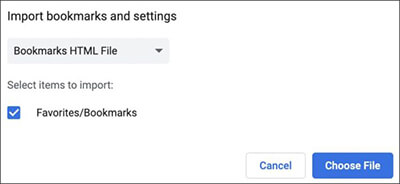
Firefox로 북마크 가져오기:
1. Mac 에서 Firefox를 실행합니다.
2. "Command + Shift + O"를 눌러 북마크 관리자를 엽니다.
3. 도구 모음에서 "두 개의 화살표" 아이콘을 클릭합니다.
4. "HTML에서 북마크 가져오기"를 선택하세요.
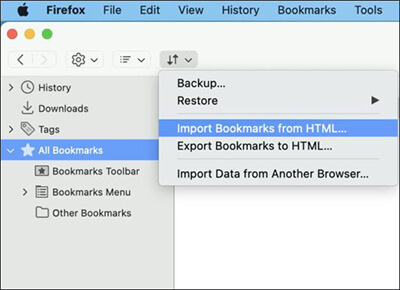
Safari에서 북마크를 내보내는 방법에 대한 모든 내용을 알려드렸습니다. Safari 북마크를 빠르게 내보내고 백업하려는 사용자에게는 Coolmuster iOS Assistant가 권장되는 솔루션입니다. Safari 북마크를 쉽게 내보내고 다양한 데이터 유형의 백업을 지원하므로 포괄적인 데이터 관리가 필요한 사용자에게 이상적인 선택입니다.
관련 기사:
Safari 탭을 새 iPhone 16으로 옮기는 4가지 실용적인 방법
[해결됨] iCloud에서 iPhone의 Safari 탭을 복원하는 방법?





